不知你有没有遇到过这种情况:iPhone突然数据丢失、误删了照片、联系人、微信记录等等,结果还没备份。当时整个人就有点懵。我试过几款数据恢复工具,今天这篇就来分享一下我用过的其中一款——PanFone Data Recovery。
它支持三种恢复方式,功能逻辑清晰、操作简单,界面也比较“傻瓜式”,非常适合不怎么会搞技术的用户。
一、界面一览:三大恢复通道清晰明了
软件首页界面
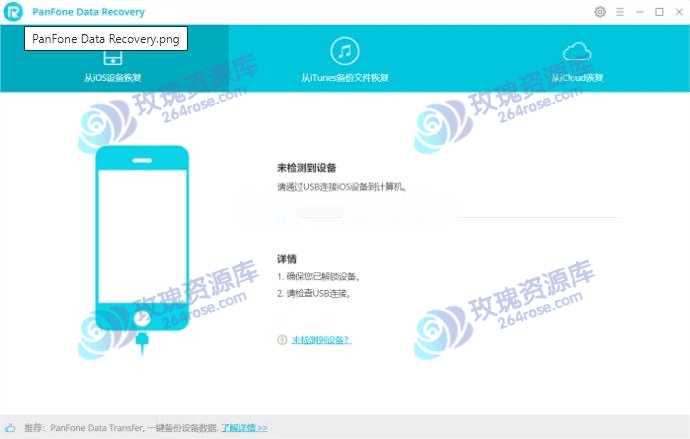
从软件首页可以看出,它主要提供三种数据恢复方式:
-
从iOS设备恢复(直接扫描iPhone/iPad进行恢复)
-
从iTunes备份文件恢复(无需连接手机,从本地备份还原)
-
从iCloud恢复(通过iCloud账号恢复数据)
这一点还是比较人性化的,因为不少用户不习惯定期备份,所以“从设备直接扫描”这个功能其实是最常用的救命方案。
二、从iOS设备恢复:即插即扫,数据还能抢救
这个功能在你手机还能正常连接电脑时非常实用,比如误删短信、照片、Safari记录、微信聊天记录等。
操作非常简单:
-
用数据线连接手机和电脑
-
打开PanFone
-
点击“从iOS设备恢复”
-
等待扫描(可能会花几分钟)
-
预览和导出你需要的数据
注意:首次扫描可能会要求你在手机上“信任此电脑”,别忘了点确认。
三、从iTunes备份恢复:有备无患,无设备也能搞定
iTunes备份恢复界面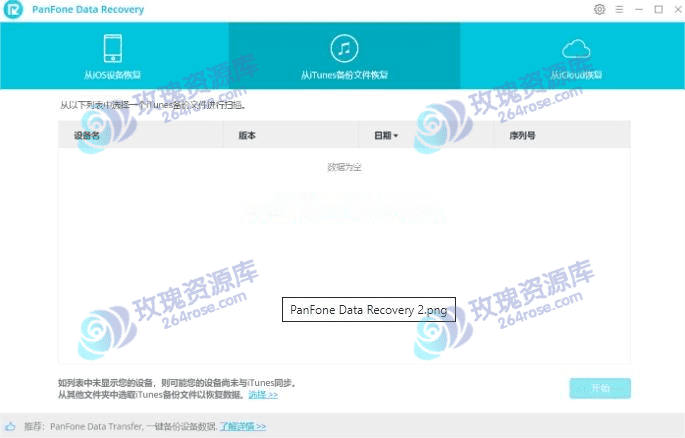
这个功能就比较适合那些之前用iTunes备份过数据的用户。即便手机坏了、进水了、开不了机,只要你电脑里还有当时的备份文件,也能轻松恢复出来。
软件会自动识别你电脑上保存的iTunes备份(包括隐藏路径下的),你只需要选择一个备份记录,点击“开始”,它就会开始扫描备份中的全部内容。
四、从iCloud恢复:账号登录取回数据(需科学使用)
这个功能的逻辑是——登录你的iCloud账号,软件帮你拉取并扫描iCloud里的数据,比如通讯录、备忘录、照片、日历等。
但需要注意两点:
-
需要在电脑上能正常连接iCloud,且网络通畅;
-
如果开启了“两步验证”,需要额外操作一番。
五、支持恢复的数据类型丰富
不管是从设备、iTunes还是iCloud恢复,PanFone都支持多达16种类型的数据,包括但不限于:
-
照片 / 视频
-
通讯录 / 短信
-
通话记录 / 备忘录 / 日历
-
Safari书签
-
微信聊天记录(含附件)
-
WhatsApp、Viber等第三方通讯数据
比起系统自带的iTunes恢复功能,它的好处是:可预览、可选择性恢复,不会把你手机恢复成“过去的一整块”。
六、总结体验
优点:
-
三种恢复方式灵活,适用面广
-
支持多种数据类型
-
扫描速度尚可,界面清晰
-
支持预览+选择性恢复,操作更可控
缺点:
-
免费版本功能受限(导出受限制)
-
iCloud恢复部分功能依赖网络较强
-
目前仅支持iOS设备,不支持安卓
以上就是我用PanFone的全部体验了,平时如果你也担心误删数据的问题,这类工具还是值得备一套的。你也用过别的iOS数据恢复软件吗?欢迎评论交流。
下载地址:
隐藏内容,解锁需要先评论本文
评论后刷新解锁

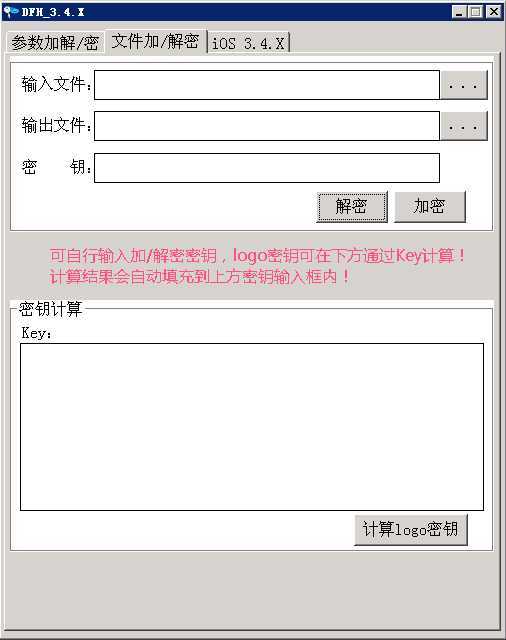
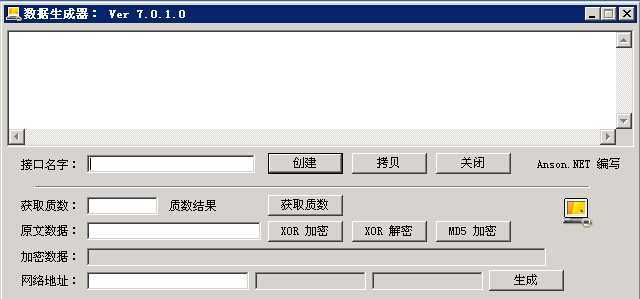
![[网狐常用数据库管理工具] 批量添加机器人 / 金额调整助手-](https://www.264rose.com/wp-content/uploads/2025/10/c4ca4238a0b9238-12.jpg)
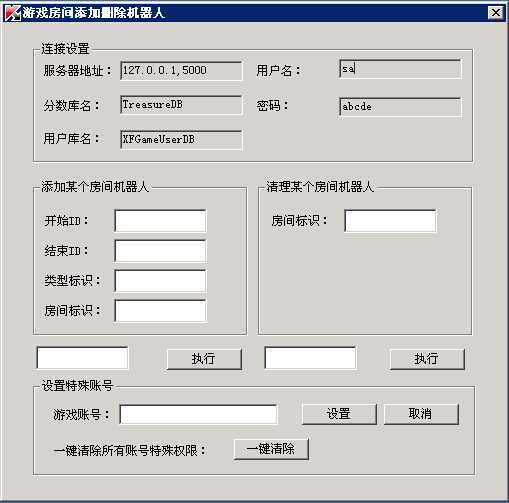
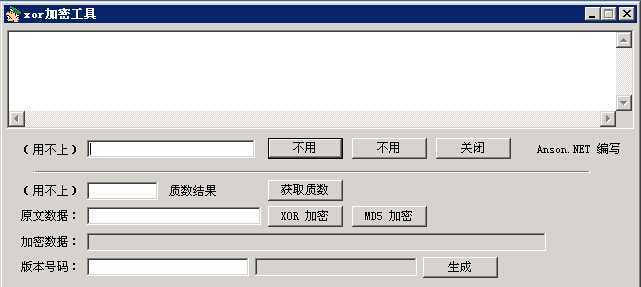
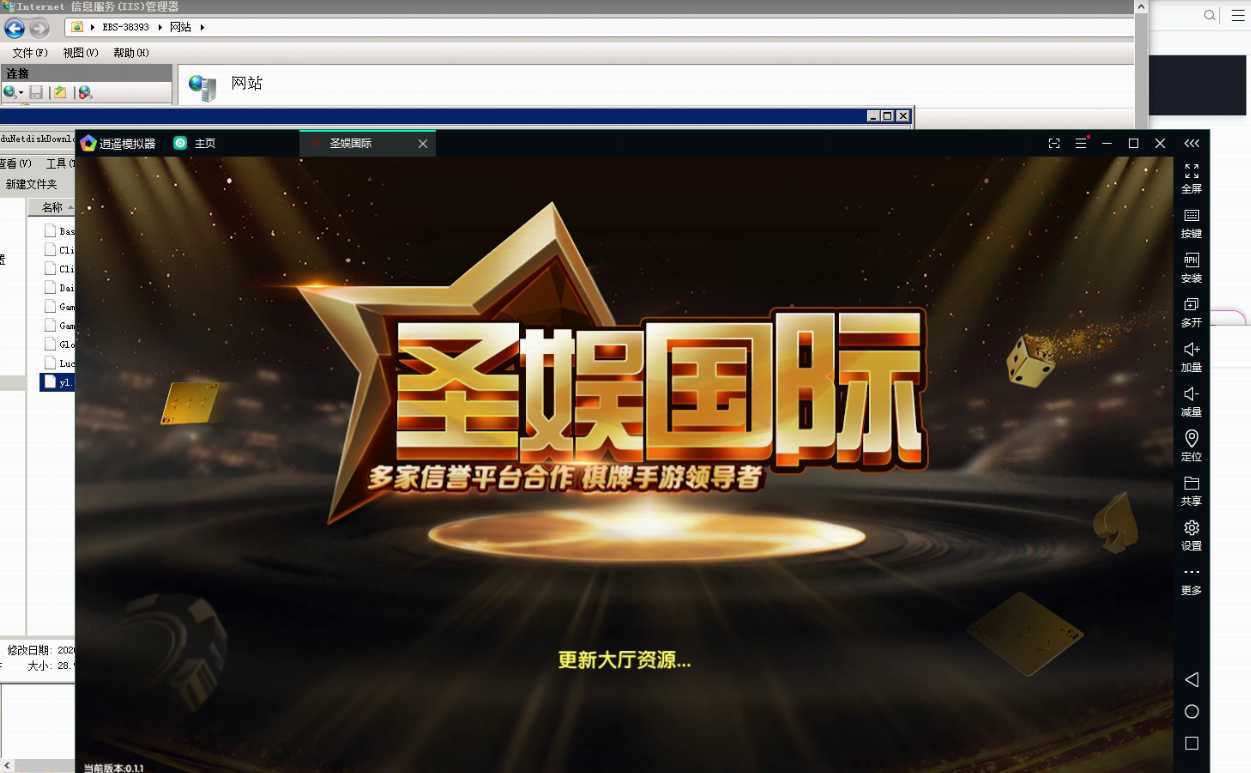
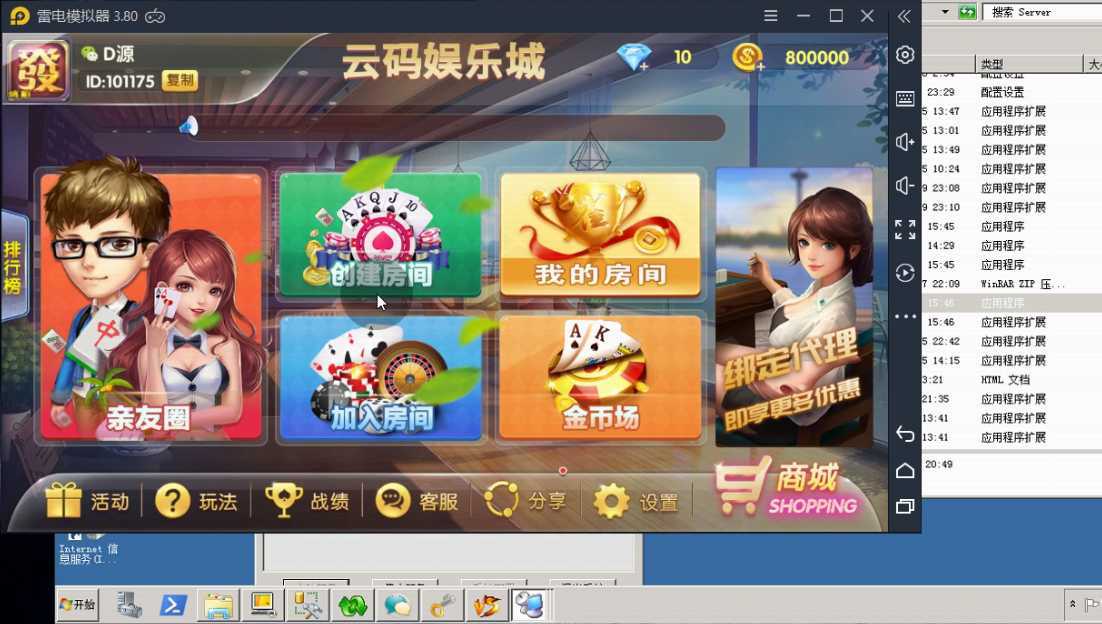
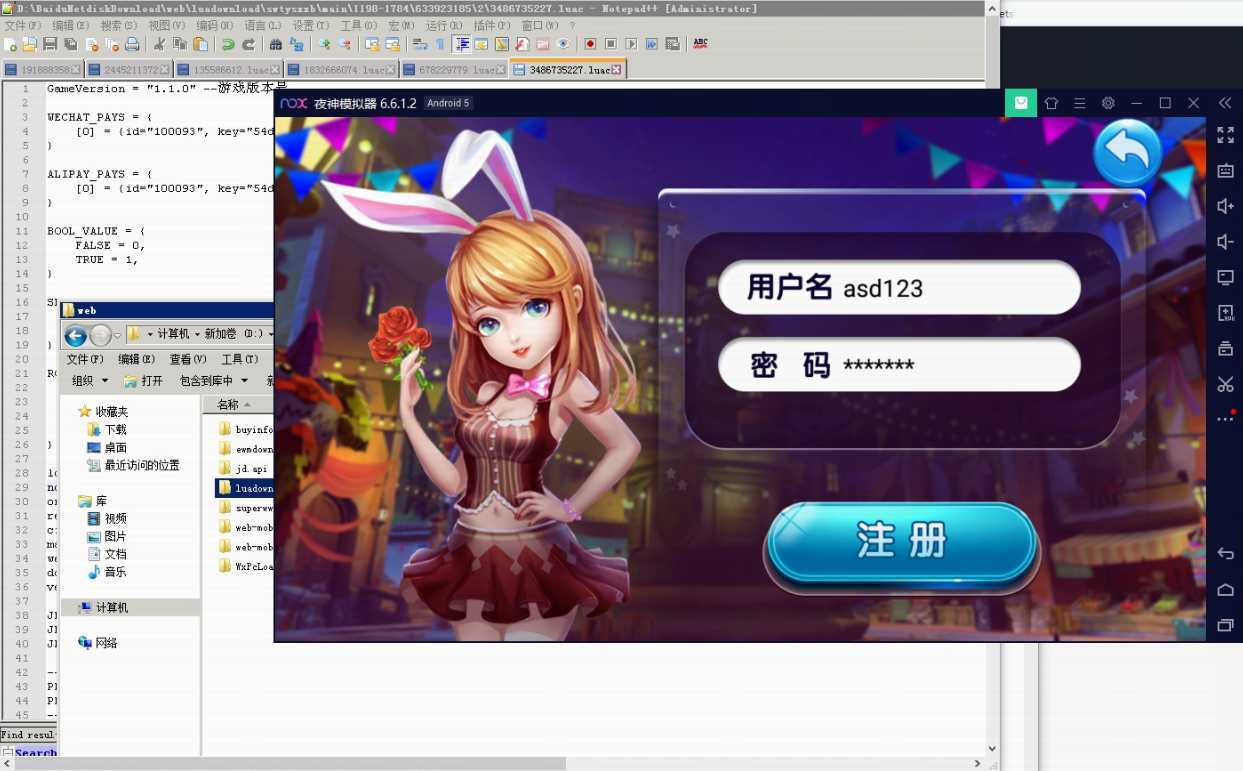

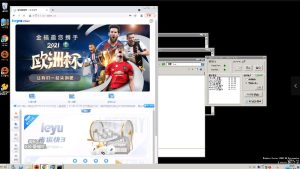
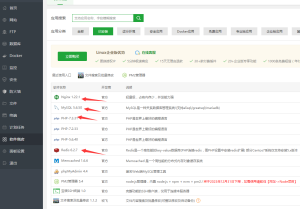

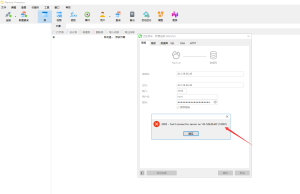


![[源码分享] 创胜系列定制版本嘉年华房卡源代码【开发引擎Cocos Creator2.4.3】-](https://www.264rose.com/wp-content/uploads/2024/10/c4ca4238a0b9238-10.jpg)




